| G13 | 圖表製作-製作動態圖表 | ||||
| 示範檔 | 範例檔 | 10-26.XLSX | 結果檔 | 無 | |
動態圖表也稱之為「互動式圖表」,即圖表的內容可以隨著使用者的選擇而變化,是圖表分析的較高級形式。一旦由靜態圖表跨入動態圖表,則分析的效率都會得到極大提升。一個好的動態圖表,可以讓人從大量的資料裡快速找到問題所在。一個好的分析模式,必然不能缺少動態圖表這個元素。
動態圖表其實並不神秘,作法也有很多種,我們先介紹一種最常用也最直觀、易於理解的作法,即輔助數列法。
通常一個典型的動態圖表模式,使用者透過選擇目標資料,選擇結果被記錄下來,然後對應的資料被參照到輔助資料區域,再該輔助區域的資料製作圖表,那麼圖表就具有動態交叉的能力。
Step 1. 開啟「10-26.XLSX」檔案。
Step 2. 點取「檔案 > 選項」指令。
Step 3. 在「Excel 選項」對話方塊,點取「自訂功能區」類別。
Step 4. 點取「新增索引標籤」鈕,新增一個「自訂」索引標籤。
Step 5. 點取「新增群組」鈕,在「自訂」索引標籤下增加一個「自訂」群組,點取「重新命名」鈕,將其改為「清單方塊」。
Step 6. 點取「由此選擇令」下拉清單,選擇「不在功能區的命令」項目。
Step 7. 點取「由此選擇令」下拉清單下方列示方塊,點取「清單方塊(表單控制項)」,再點取「新增」鈕,將其加入到「清單方塊」群組下方,如右上圖所示。
Step 8. 點取「確定」鈕,讓設定生效。
Step 9. 點取「自訂 > 清單方塊 > 清單方塊」。
Step 10. 在K17儲存格上方,按住滑鼠左鍵不放,拖曳滑鼠左鍵到M21儲存格,放開滑鼠左鍵,即產生一個清單方塊。
Step 11. 將滑鼠指標移到「清單方塊」上方,按滑鼠右鍵選擇「控制項格式」項目。
Step 12. 在「物件格式」對話方塊,點取「輸入範圍」文字方塊,輸入清單方塊的資料來源,本例為「B8:B13」 。
Step 13. 點取「儲存格連結」文字方塊,輸入清單方塊結果存放位置,本例為「B5」,如下圖所示。
Step 14. 點取「確定」鈕,結果如下圖所示。
與上述方法相比,定義名稱法省去輔助資料範圍,直接用動態名稱為圖表提供資料來源。
一般使用OFFSET函數來定義動態名稱,它以指定的儲存格為原點,根據位移參數傳回一個儲存格或儲存格範圍。其語法如下:
=OFFSET(reference,rows,cols,height,width)
其中各個參數意義:
reference:為位移的起始參考位址,可理解為原點。
rows:為列方向的位移,正數向下,負數向上。
cols:為欄方向的位移,正數向右,負數向左。
height:為位移後的範圍高度(列數)。
width:為位移後的範圍寬度(欄數)。
Step 1. 點取「公式 > 己定義之名稱 > 定義名稱 > 定義名稱」。
Step 2. 在「編輯名稱」對話方塊,點取「名稱」文字方塊,輸入「dy_co」字串。
Step 3. 點取「參照到」文字方塊,輸入函數公式,本例為「=Offset(B7,B5,,,)」字串。
Step 4. 點取「確定」鈕。
Step 5. 點取「公式 > 己定義之名稱 > 定義名稱 > 定義名稱」。
Step 6. 在「編輯名稱」對話方塊,點取「名稱」文字方塊,輸入「dy_data」字串。
Step 7. 點取「參照到」文字方塊,輸入函數公式,本例為「=Offset(C7,B5,,1,12)」字串。
Step 8. 點取「確定」鈕。
Step 9. 將「B3:N3」儲存格範圍框選起來。
Step 10. 點取「插入 > 圖表 > 直條圖 > 群組直條圖」,自動產生直條圖。
Step 11. 點取直條圖中資料數列,再點取編輯列,將其公式更改為「=Series ( ’10-26.xlsx’!dy_co , , ’10-26.xlsx’!dy_data,1)。
則圖表來源資料由名稱dy_co與 dy_data來供應,當使用者的選擇改變後,B5的值也跟著變化,名稱dy_co與 dy_data的範圍也更著變化,所以圖表也跟著變化。
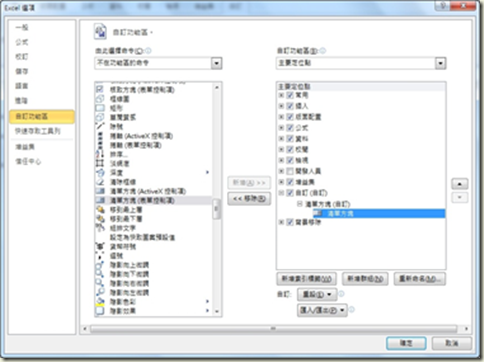

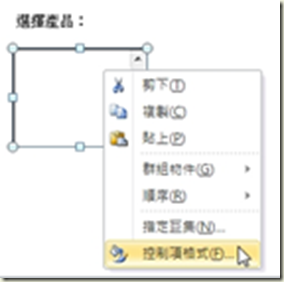











 留言列表
留言列表


 待過公司
待過公司